Что такое launcher (лончер)?
Launcher — одно из самых важных приложений для операционной системы Android, именно он обеспечивает взаимодействие пользователя с устройством. Всё, что вы видите на экране своего смартфона или планшета, выводит на экран launcher. Также его могут называть «оболочка».
Что делает обладатель нового устройства на ОС Android– это исследует, какие программы на нём установлены, и от того, насколько удобно организован доступ к приложениям и виджетам, во многом зависит впечатление о самом планшете или смартфоне.
Правильно английское слово launcher («запускатель») произносится как «лончер», но в рунете обычно используется неправильное «лаунчер»
Иногда у пользователя складывается ошибочное мнение о телефоне или планшете, после того как он с ним ознакомится, и связано это зачастую с тем, что ему не понравилась установленная оболочка. В «голой» ОС Android есть свой стандартный launcher, который можно заменить на любой другой, подходящий вашим потребностям, ведь одним из главных достоинств ОС Android является возможность ее настройки и, в частности, возможность установки альтернативной оболочки операционной системы — так еще иногда называют launcher.
Как удалить или отключить лаунчер на Андроиде?
В настоящее время в Play Маркет доступно большое количество оболочек, внешний вид и функциональные возможности которых, в свою очередь, можно настраивать с помощью гибких настроек, разнообразных тем оформления и плагинов.
Альтернативные оболочки пользуются огромной популярностью, даже несмотря на то, что стоковый launcher в последних версиях операционной системы Android довольно удобен и функционален, хотя на брендовых телефонов он большая редкость. Стандартный launcher обычно встречается в китайских смартфонах.
При помощи альтернативных оболочек вы можете организовать на своем устройстве несколько рабочих столов, на которых, в свою очередь, можно расположить ярлыки приложений и виджеты. Вы можете группировать ярлыки в отдельные папки, менять расположение панели уведомлений, настраивать по своему усмотрению панель быстрого запуска приложений и многое, многое другое. Некоторые оболочки имеют красивый трехмерный интерфейс, а некоторые копируют внешний вид других операционных систем, например Windows Phone или iOS.
Наиболее популярные представители семейства альтернативных оболочек Android, предлагающие максимальное удобство в работе, множество уникальных возможностей и великолепное оформление.
Пожалуй, самая популярная из альтернативных оболочек, в стоке бесплатная, но для отключения рекламы и активации дополнительных фишек придется заплатить.
Простой и быстрый launcher от создателей ОС Android, полностью бесплатен. Голосовая активация интеллектуального ассистента Google Now с этой оболочкой теперь доступна на любой версии Android.
Оболочка, привносящая минимум внешних изменений, но очень продвинутая в плане кастомизации. Поддерживает версии Android только выше 4.
Еще один launcher с большими возможностями внешних изменений. Поддерживается голосовая активация ассистента Google Now, имеется встроенное backup/restore решение.
Крутая ПРОГРАММА Лаунчер ДЛЯ Android 🔷 О КОТОРОЙ ТЫ НЕ ЗНАЛ
Оболочка с широким набором забавных 3D-анимаций навигации по меню и рабочим столам. Поддерживаются темы и управление жестами. Обычно вся эта красота оборачивается снижением общей производительности аппарата и повышенным расходом батареи, так что выбирать вам.
Большинство производителей планшетов и смартфонов разрабатывают свои собственные оболочки. Например, Samsung TouchWiz, HTC Sense, Acer Ring, Motorola Blur и прочие. Естественно, они недоступны в Play Маркет, но независимые разработчики предлагают нам аналоги наиболее популярных оболочек производителей девайсов.
Самое ценное в современных, в том числе и альтернативных лончерах – это то, что все их широкие возможности по оформлению рабочего стола Android практически не снижают общую скорость работы вашего устройства.
Источник: lenovo-forums.ru
Что такое лаунчер для андроид и как установить

Любой владелец мобильного устройства под управлением Андроид знает, как установить на свой смартфон или планшет обои, соответствующие его вкусам и увлечениям. Справятся они с заменой темы, настройкой виджетов. Но предложение поменять лаунчер до сих пор ставит в тупик многих пользователей. Порой они плохо представляют себе, что это такое и для чего требуется. Ответы на эти и другие вопросы вы найдете ниже.
Что такое лаунчер и чем он отличается от темы на Андроид
Когда речь идет о мобильных устройствах, этот термин обозначает графическую оболочку всей системы Андроид, ее отображение на экранах смартфонов. Если попробовать перевести это слово с родного для него английского, получится что-то вроде «запускателя». Launch – это и есть запуск. В русском языке перевод не прижился, зато попытки воспроизвести особенности произношения привели к появлению слова лончер. Это тот же лаунчер, выбирайте, какое слово вам больше нравится – ошибки не будет.
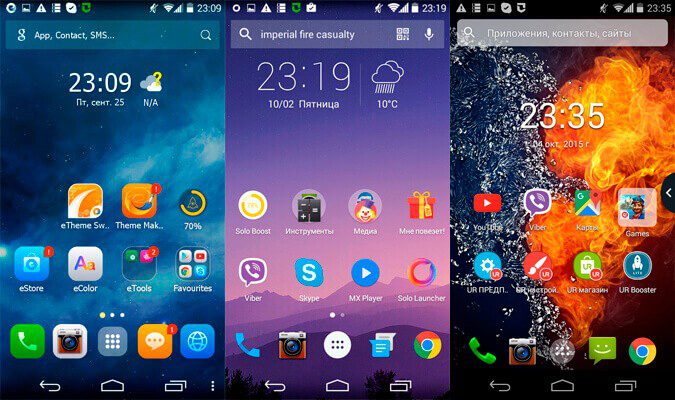
А вот путать лаунчер с темой не следует. Темой принято называть сочетание обоев, заставки и иконок приложений. От лаунчера зависит куда больше. Он отвечает за спецэффекты, с которыми перелистываются экраны, сортировку приложений, создание рабочих столов, настройку панелей быстрого запуска. От него напрямую зависит производительность гаджета и то, насколько плавно он будет работать.
Зачем ставить сторонний лаунчер и как это сделать
Первые версии графической оболочки Андроид мало радовали пользователей. Они подтормаживали, были не очень удобными и красивыми. Тогда и появилась необходимость создания сторонних лаунчеров, которые позволяли улучшить внешний вид системы и ускорить работу устройства. В новых версиях графический интерфейс Android гораздо лучше, эффектнее и удобнее своих предшественников.
И все же существует немало лаунчеров, которые превосходят предустановленный софт. Они позволяют максимально персонализировать внешний вид устройства, создавать папки на рабочих столах, индивидуальные экраны с разными сетками, а иногда добавляют новые функции.
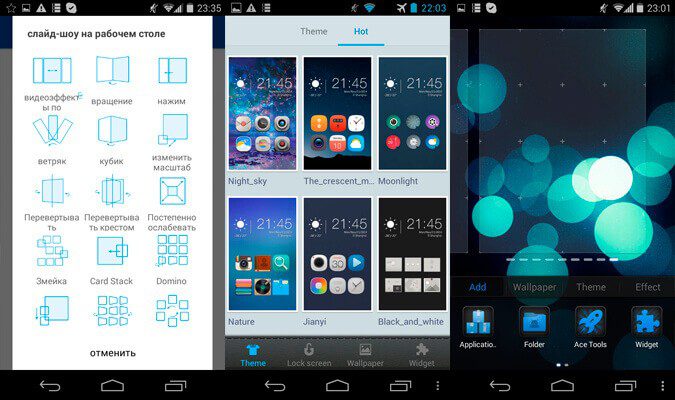
- Выберите подходящий лаунчер
- Скачайте его установочный файл на свое устройство
- Откройте встроенный файловый менеджер
- Выберите apk-файл лаунчера и запустите его
- Дождитесь окончания установки
- Нажмите кнопку «Домой» на вашем смарфтоне (планшете) или перезагрузите устройство
- Появится окно выбора графических оболочек
- Выберите нужную и согласитесь использовать ее всегда
- Наслаждайтесь совершенно новым интерфейсом вашего смартфона или планшета!
Однако, если ваш андроид смартфон не очень производительный, то установка лаунчера может значительно замедлить его, а также увеличить расход заряда батареи.
Источник: androfon.ru
7 лучших лаунчеров для Android
Одна из лучших вещей в Android — это то, что вы можете настроить не только то, как она выглядит, но и как она себя ведет. Один из способов это сделать — загрузить новый лаунчер, приложение, которое изменит интерфейс вашего телефона и позволит настроить его под свой вкус.
Плюс, такие приложения позволяют иметь один и тот же интерфейс, к которому вы привыкли, даже если вы купили новый телефон — просто восстановите резервную копию настроек из облачного хранилища. Сейчас это особенно актуально, когда практически каждый производитель устанавливает собственную оболочку, которая не всегда является интуитивно понятной и быстрой.
Я не думаю, что возможно определить самый лучший лаунчер, который подойдет каждому. Вы используете свой телефон по-другому, чем я, и я использую свой телефон по-другому, чем мои коллеги или друзья. У каждого есть свой идеальный лаунчер, но если вы еще не нашли своего любимого, то вот лучшие из них, которые, как я думаю, удовлетворят практически любого Android-пользователя.
Nova
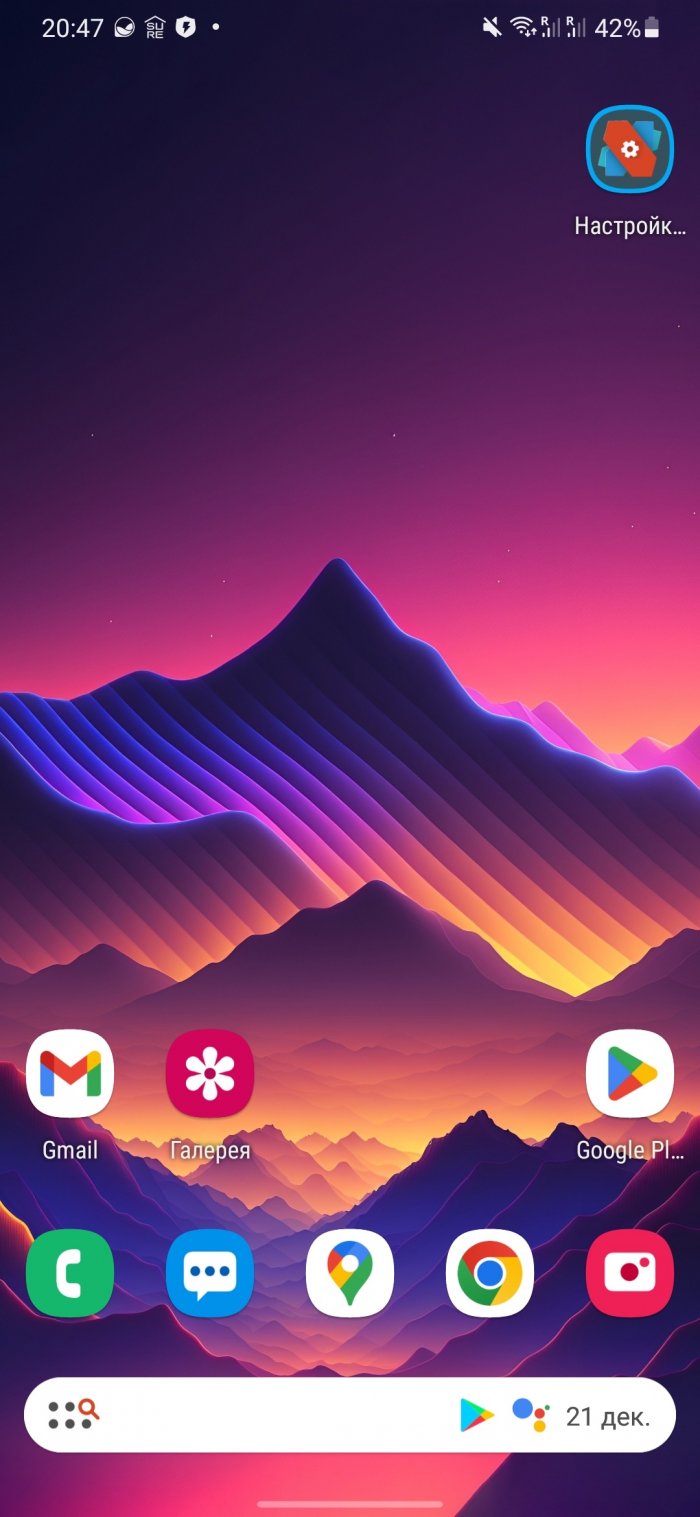
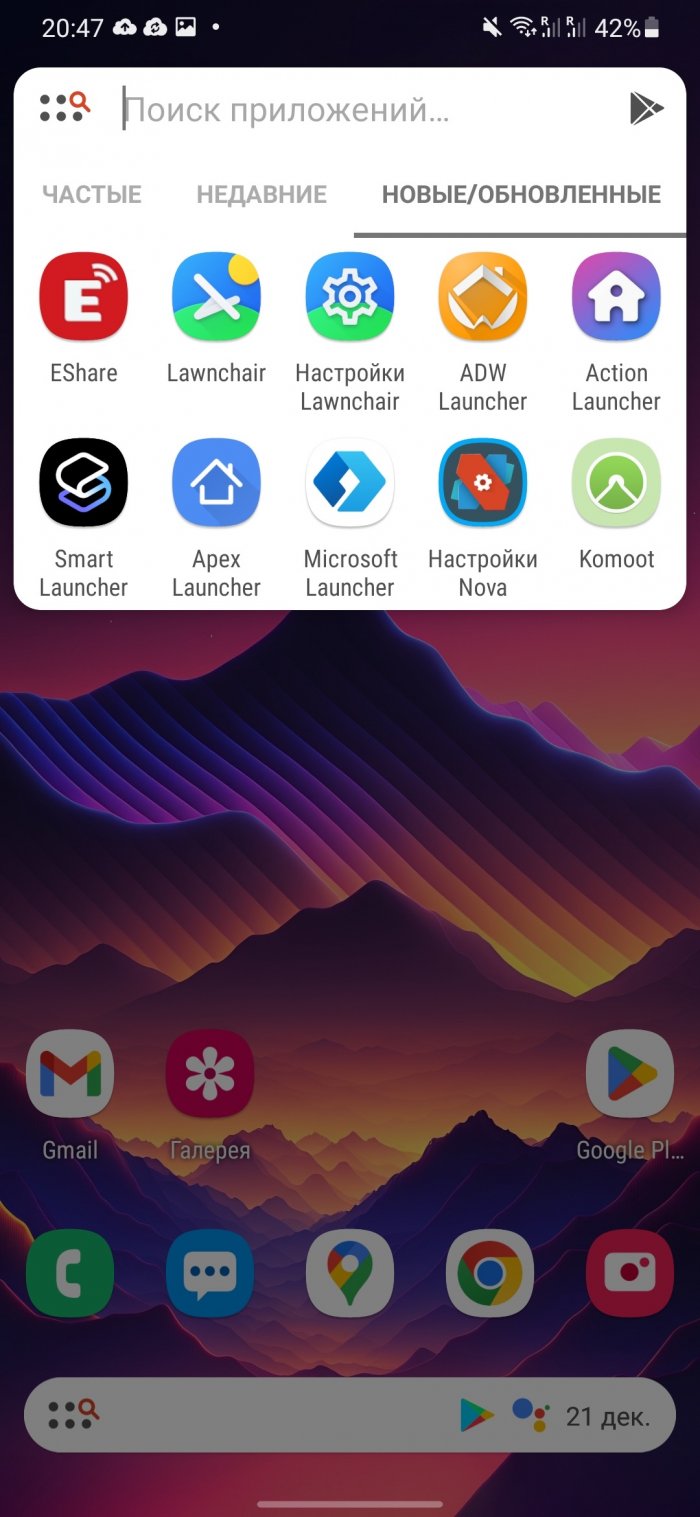
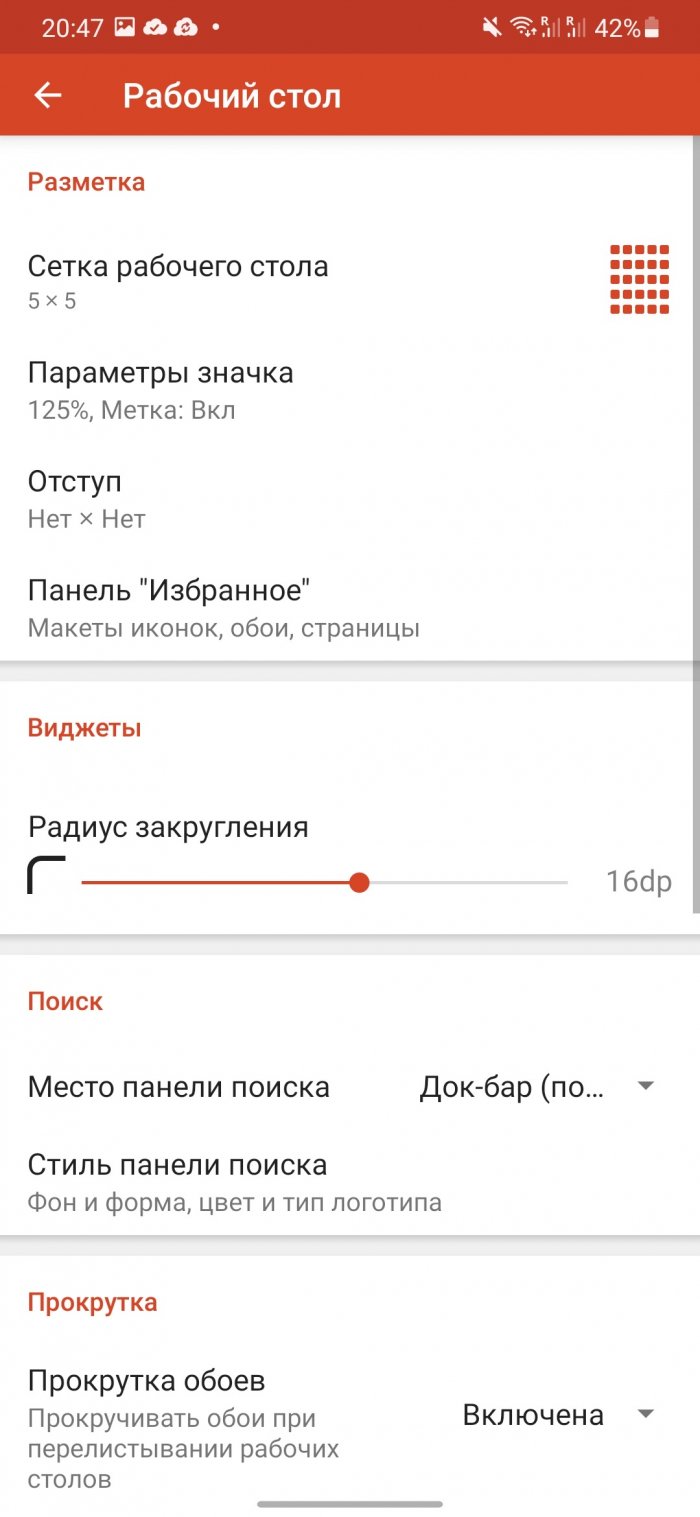
Nova Launcher является уже давно известным приложением. В нем имеется поддержка управления жестами: если вы хотите открыть список приложений, то просто свайпните вверх, сделайте два тапа по экрана, чтобы выключить его. Если коротко, то приложение работает с жестами и папками лучше всех!
В наборе идут пакеты значков и тем, которых насчитывается около тысячи (ищите в Google Play), настройки интерфейса приложения, счетчик непрочитанных сообщений, дополнительные эффекты прокрутки и многое другое. Еще одна особенность – постоянные обновления с добавлением нового функционала и исправлением багов.
Стоит отметить возможность резервного копирования настроек в облако с их дальнейшем восстановлением на новом телефоне или при сбросе до заводских настроек.
Microsoft Launcher

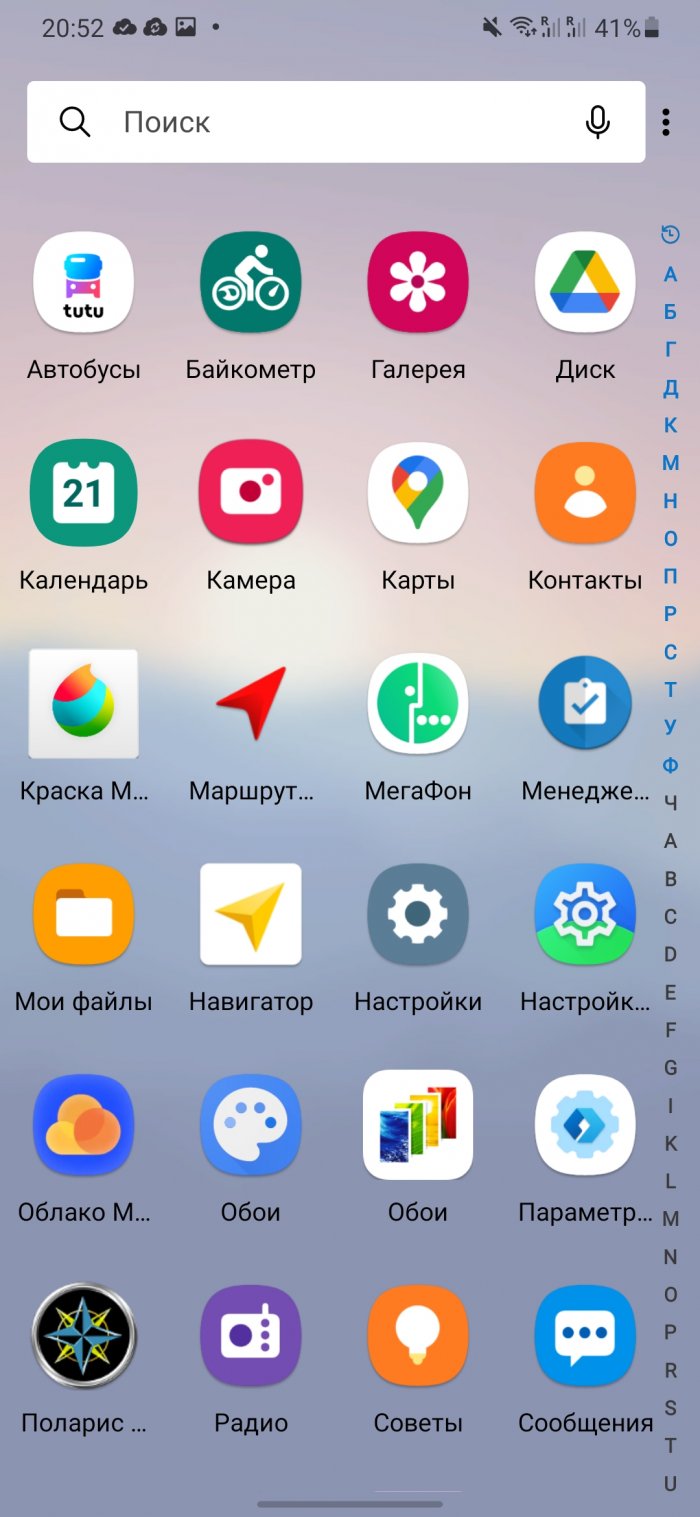
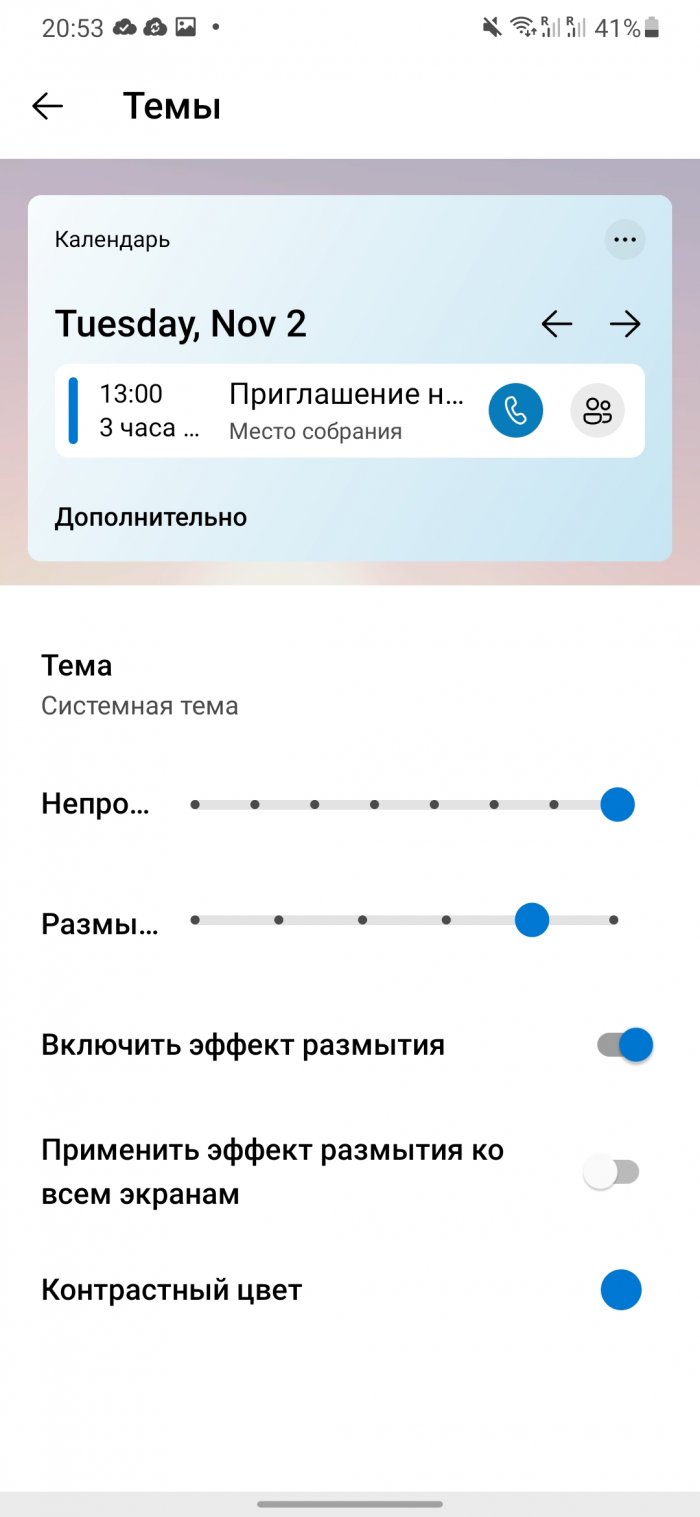
Microsoft Launcher — это обновленная версия проекта Garage Arrow и мы рассмотрели ключевые изменения, которые произошли с этим обновлением. Сейчас приложение поддерживает интеграцию со многими службами Microsoft, включая календарь и электронную почту.
Если ваш компьютер обновлен до последней версии Windows 10, вы можете связать свой телефон и компьютер, после чего можно быстро и легко «Продолжить на ПК». Это означает, что вы можете сделать фотографию и сразу увидеть ее на своем компьютер или отредактировать документ в Office, а затем продолжить его редактирование уже на компьютере.
Есть пакеты жестов, значков, расширенные настройки. Например, свайп вверх не откроет список приложений, а покажет только ваши любимые приложений, а также быстрые настройки, такие как Wi-Fi, режим самолета, Bluetooth и т.д.
Ежедневная смена обоев — получайте в автоматическом режиме новые обои от Bing или укажите свою собственную подборку обоев для смены.
Важно отметить, что Microsoft не хочет, чтобы Android выглядел так же, как Windows 10 Mobile. Например, вы не найдете здесь квадратных «плиток», если вы ищете что-то подобное, то обратите внимание на следующее приложение.
Немного странно, но с этим лаунчером создается впечатление, что пользуешься iPhone на Android-смарфтоне, так все удобно и красиво.
Apex
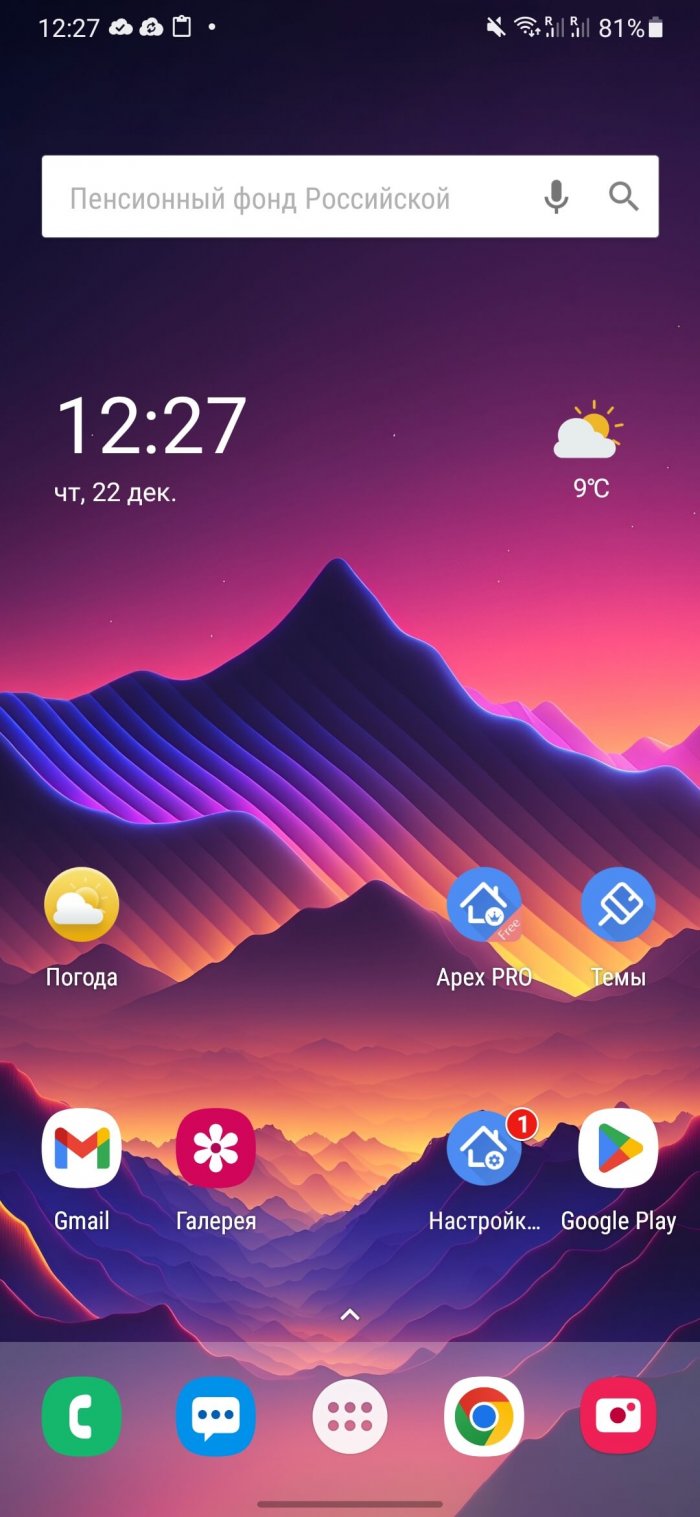
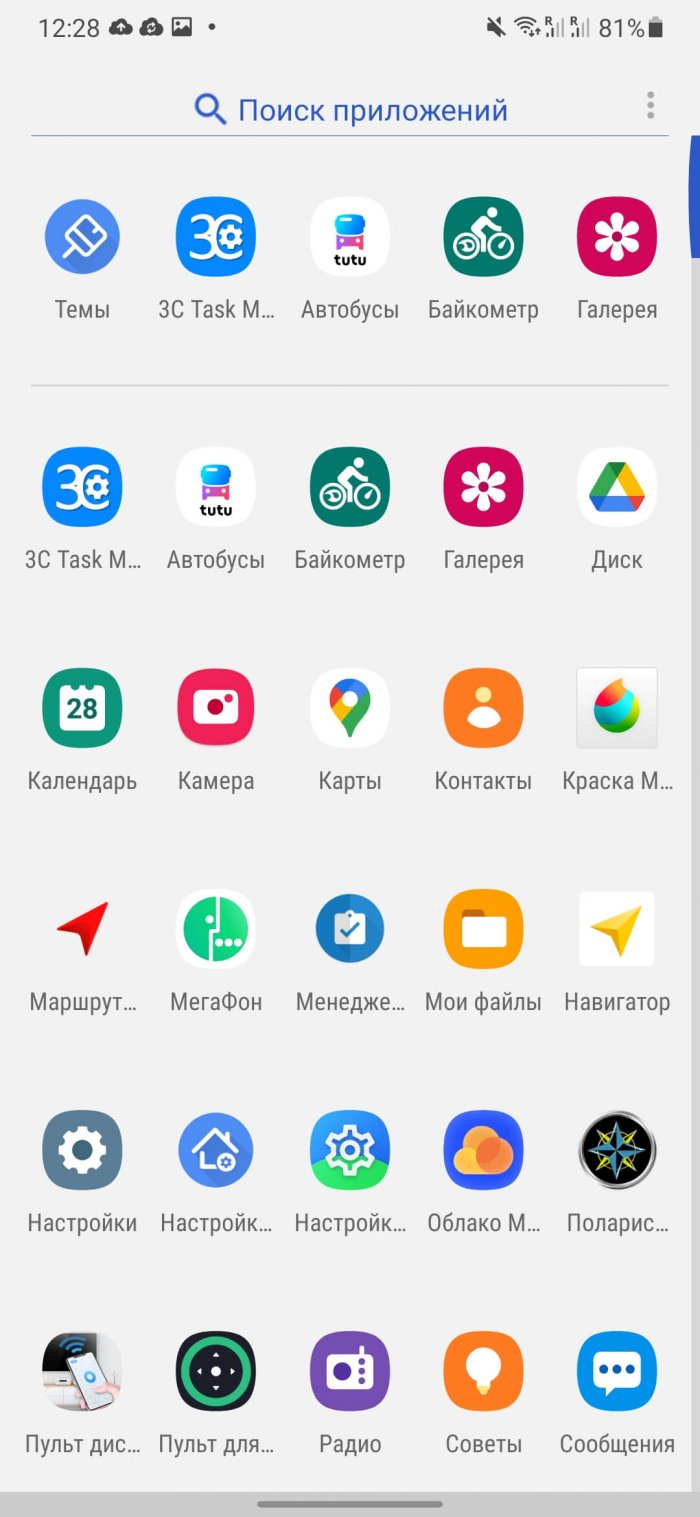
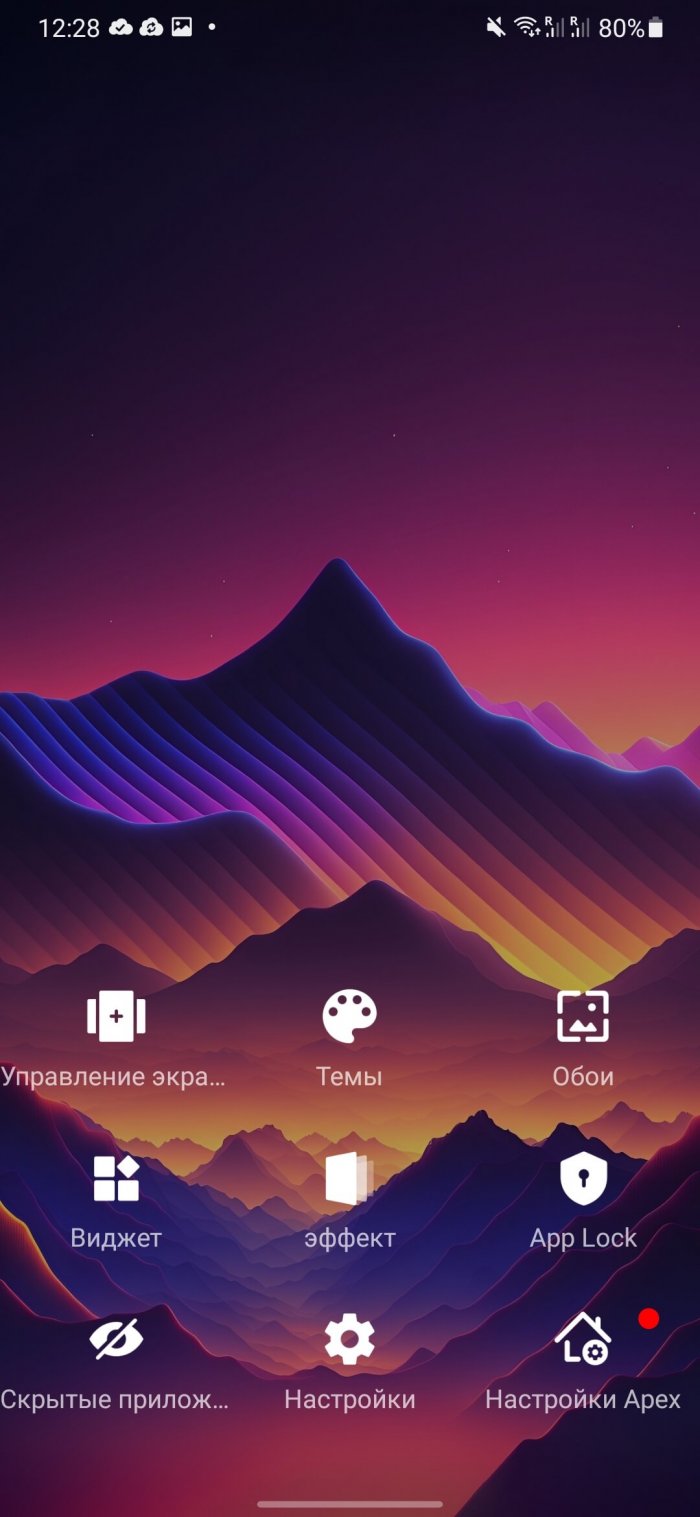
Apex Launcher известен уже давно и остается одним из самых популярных лаунчеров. Подобно приложению Action Launcher, он предназначен для гибкой настройки интерфейса с несколькими дополнительными функциями, например, можно скрыть форму поиска от Google, строку состояния и даже док-станцию, к слову в которой может отображаться до семи значков, вместо четырех! Если у вас есть ребенок, то вам будет полезна функция блокировки рабочего стола для предотвращения случайных изменений.
Можно выбрать анимацию переходов, сменить оформление, собственные значки для ярлыков и папок. Поддерживается до 9 домашних экранов, с гибкими настройками каждого из них. Удобное управление жестами, блокировка экрана, оптимизация для использования на смартфонах и планшетах. Есть возможность отображения непрочитанных сообщений и пропущенных звонков на иконках. И это еще далеко не все возможности, которые предлагает Apex Launcher.
Smart Launcher
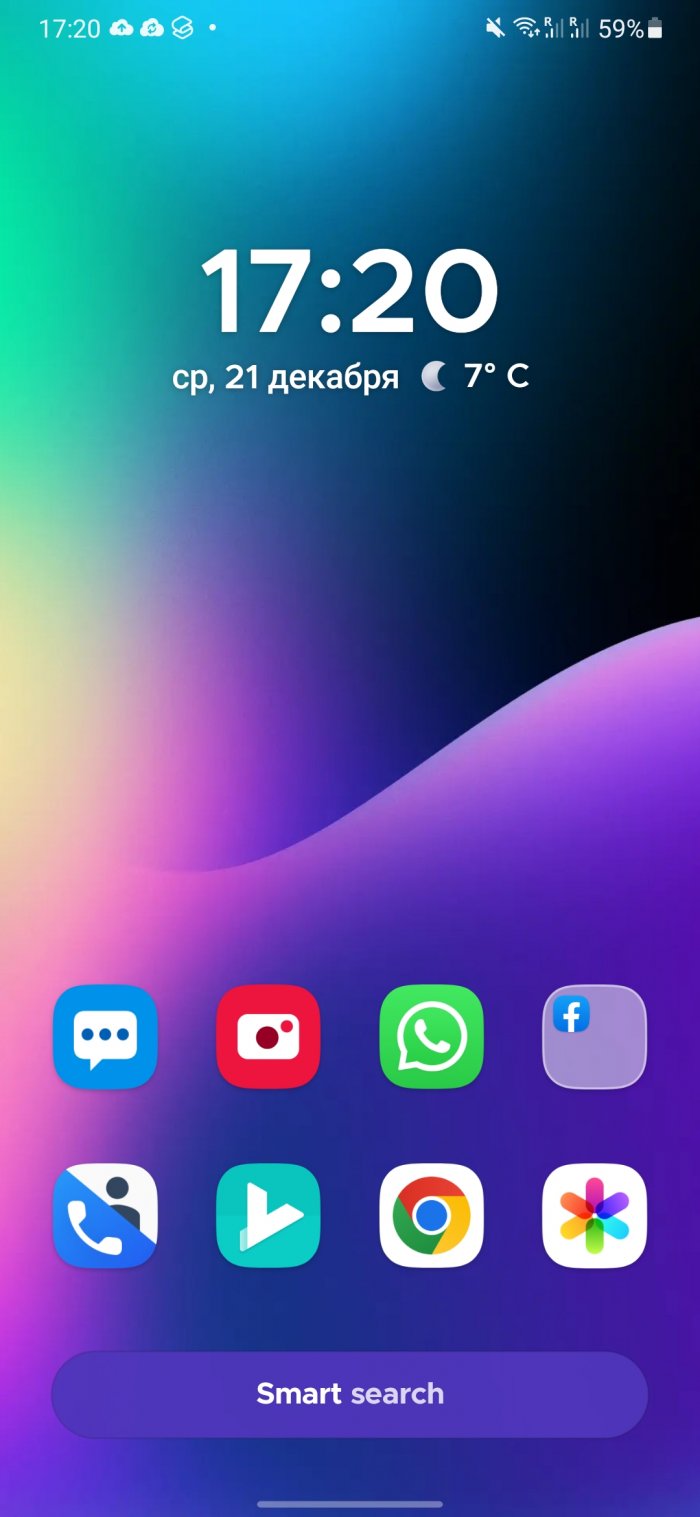
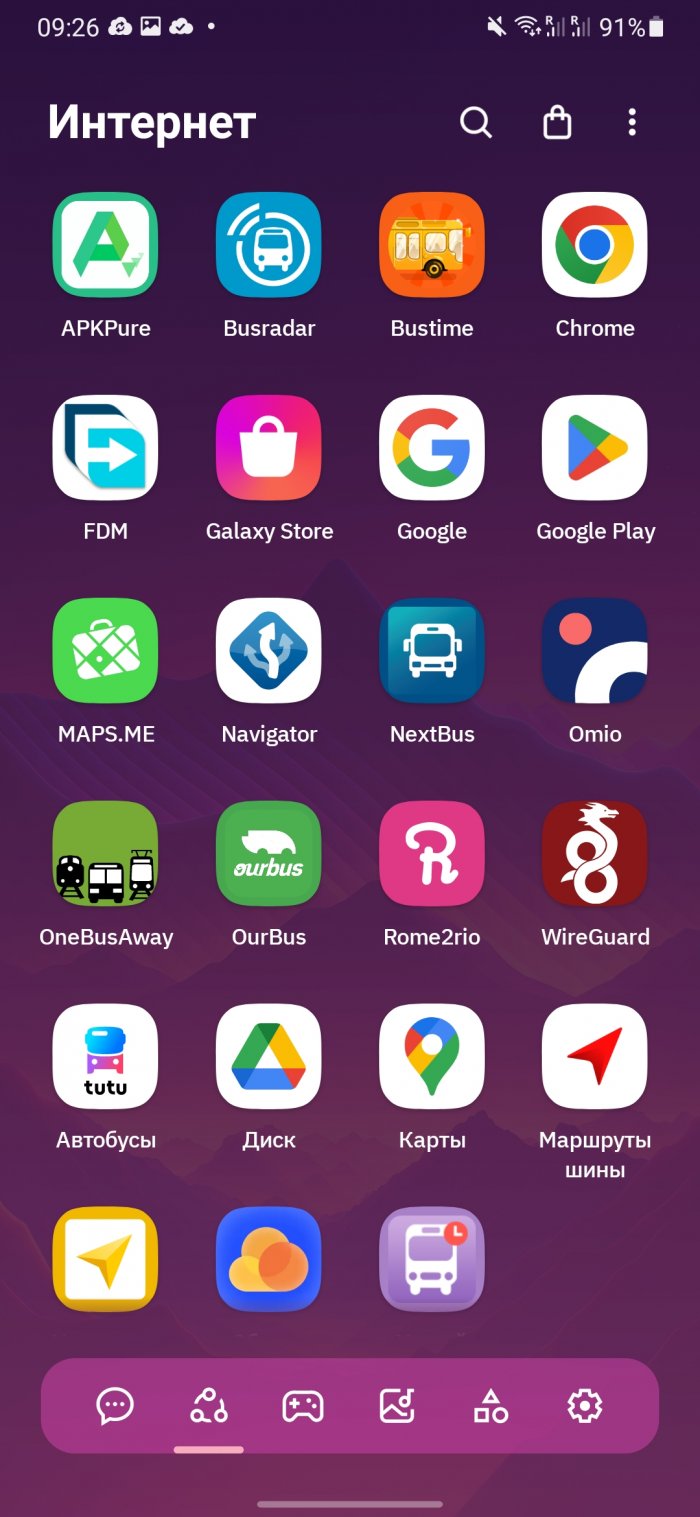
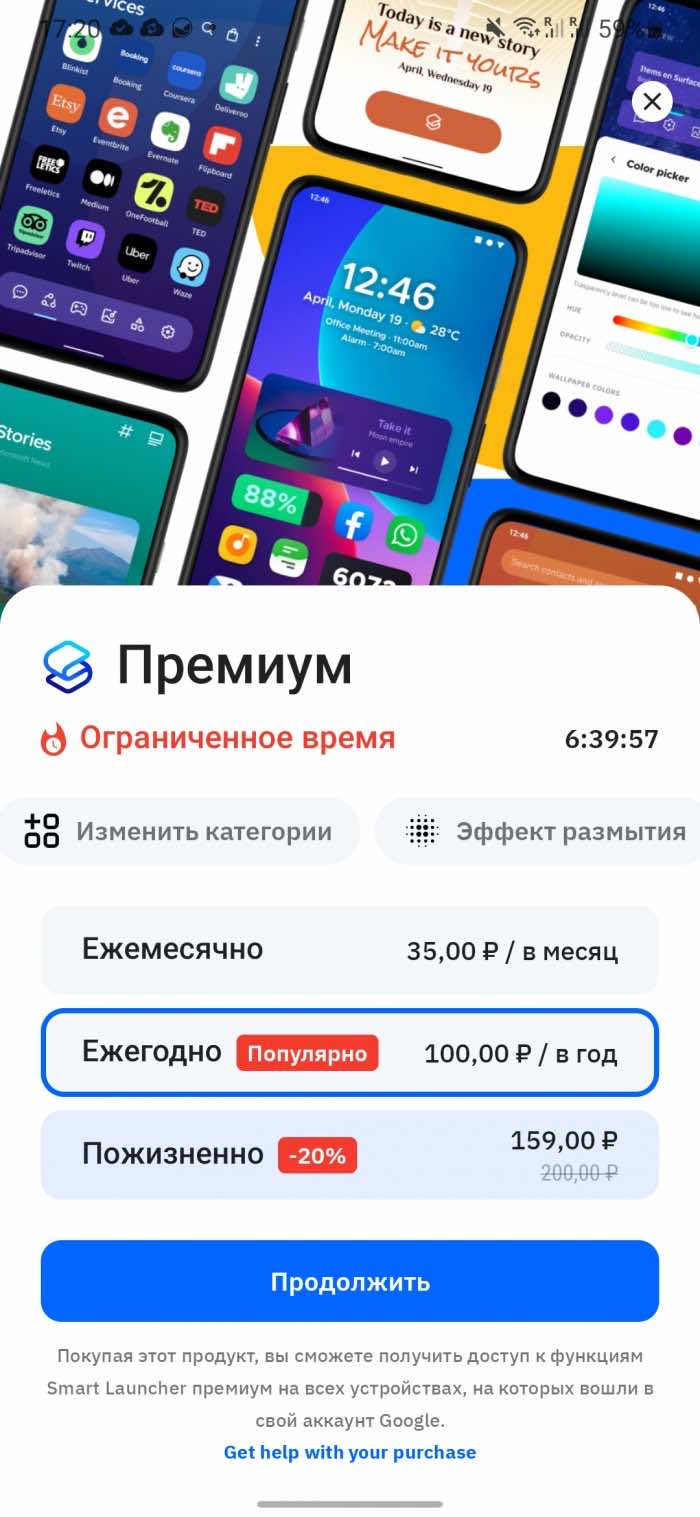
Smart Launcher — не просто надстройка к стоковому лаунчеру, и это сразу бросается в глаза. Домашний дисплей представлен в виде круга с шестью иконками, обеспечивающими быстрый доступ к наиболее важным приложениям. Также вы имеете доступ к области виджетов или можете перейти в уникальное меню. Что же делает его таким уникальным? Интеллектуальная система сортировки.
Когда вы устанавливаете новую утилиту, лаунчер автоматически помещает его в нужную категорию, что значительно упрощает доступ к нему.
Удобная строка поиска всегда под рукой, так что вы с легкостью найдете нужные вам приложения. Важной частью является экран блокировки с поддержкой уведомлений и разнообразных тем. Чтобы полностью сменить интерфейс устройства, скачайте специальные темы для Smart Launcher 3 в Google Play. Кроме этого, не стоит забывать и про опцию скрытия любых утилит или установки пароля для их запуска.
ADW 2
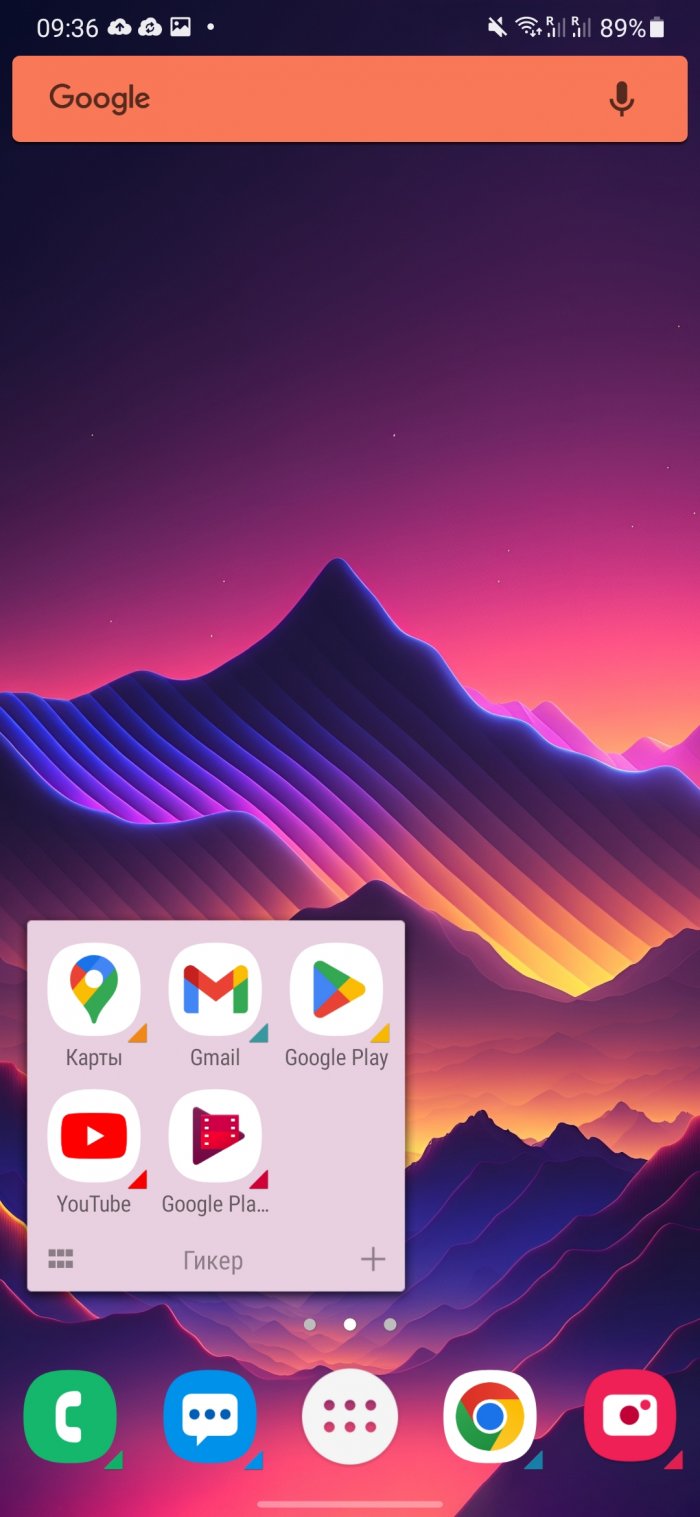
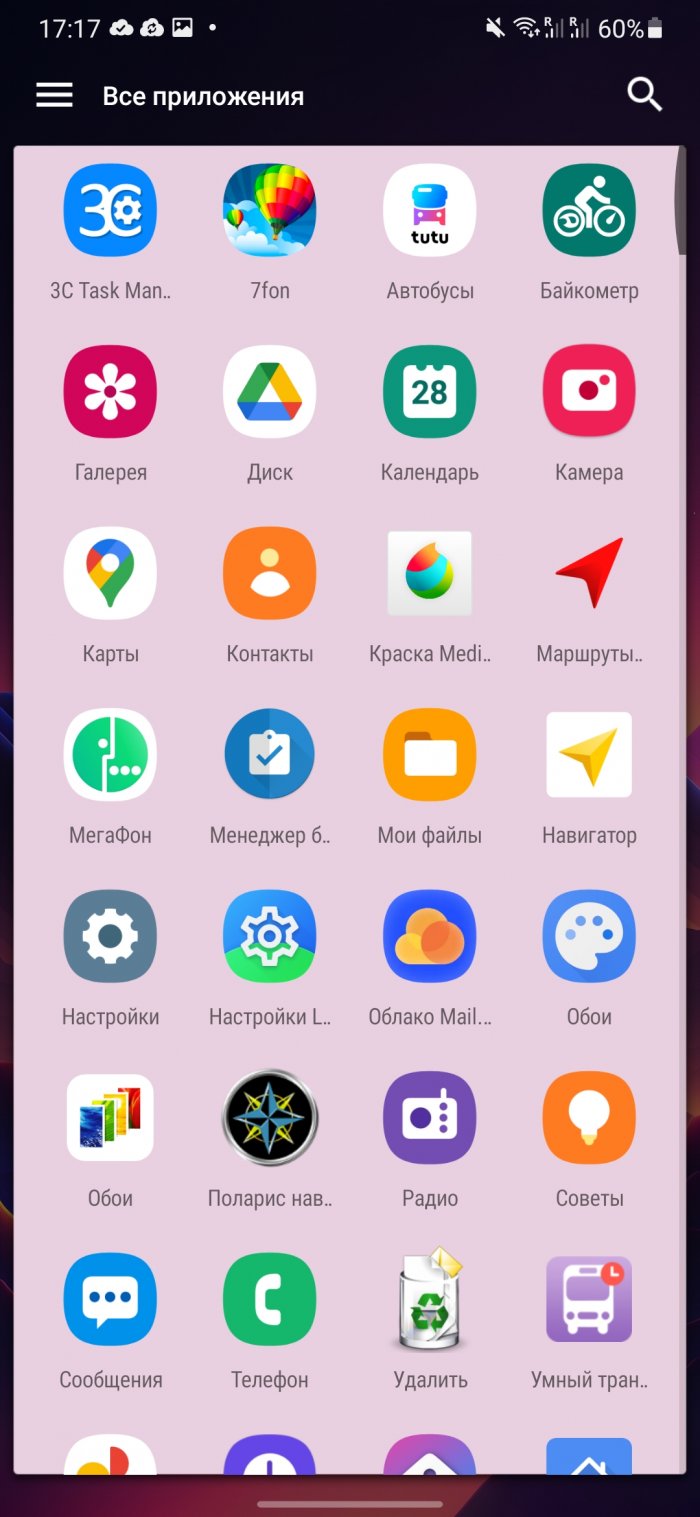
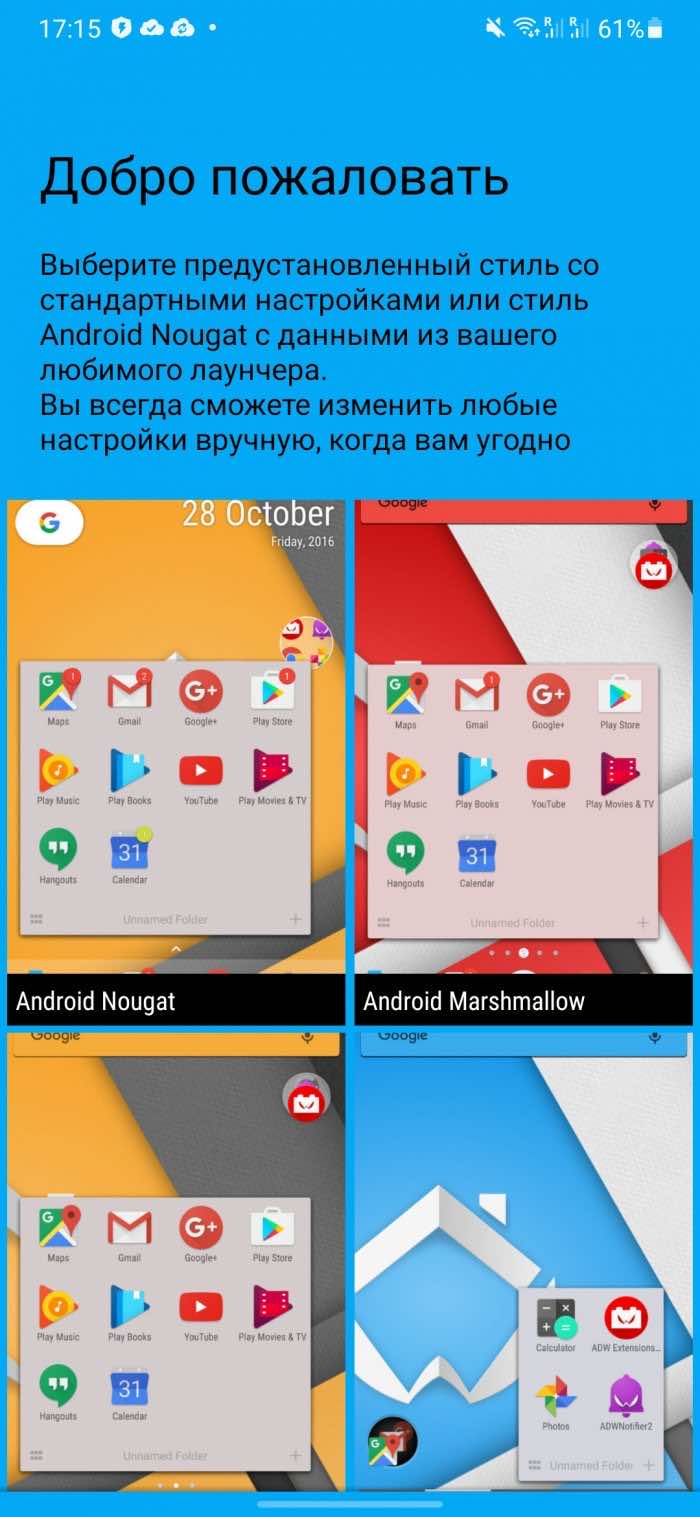
Самый большой плюс ADW Launcher 2.0 — это настройка: вы можете настраивать темы, жесты, стили папок, домашние экраны, список приложений и даже создавать собственные пользовательские виджеты. Можно продолжать до бесконечности, если вы любитель настроек, то вам определенно стоит скачать этот лаунчер и хорошенько его протестировать. Он содержит просто безумное количество настроек!
Можно создавать неограниченное количество собственных виджетов и размещать их куда угодно, даже на верхнюю панель (где находится панель поиска) или на нижнюю (где сейчас у вас 4 иконки).
Как всегда есть возможность редактировать каждый отдельный значок любого приложения, которое у вас есть. В последнем обновлении появился новый набор эффектов при переходе на другой экран, а также возможность смены цветовой палитры системы на любой цвет (черный, красный, оранжевый и т.д.). В общем, в этом приложении вы можете сделать все, что только можно себе представить.
Lawnchair

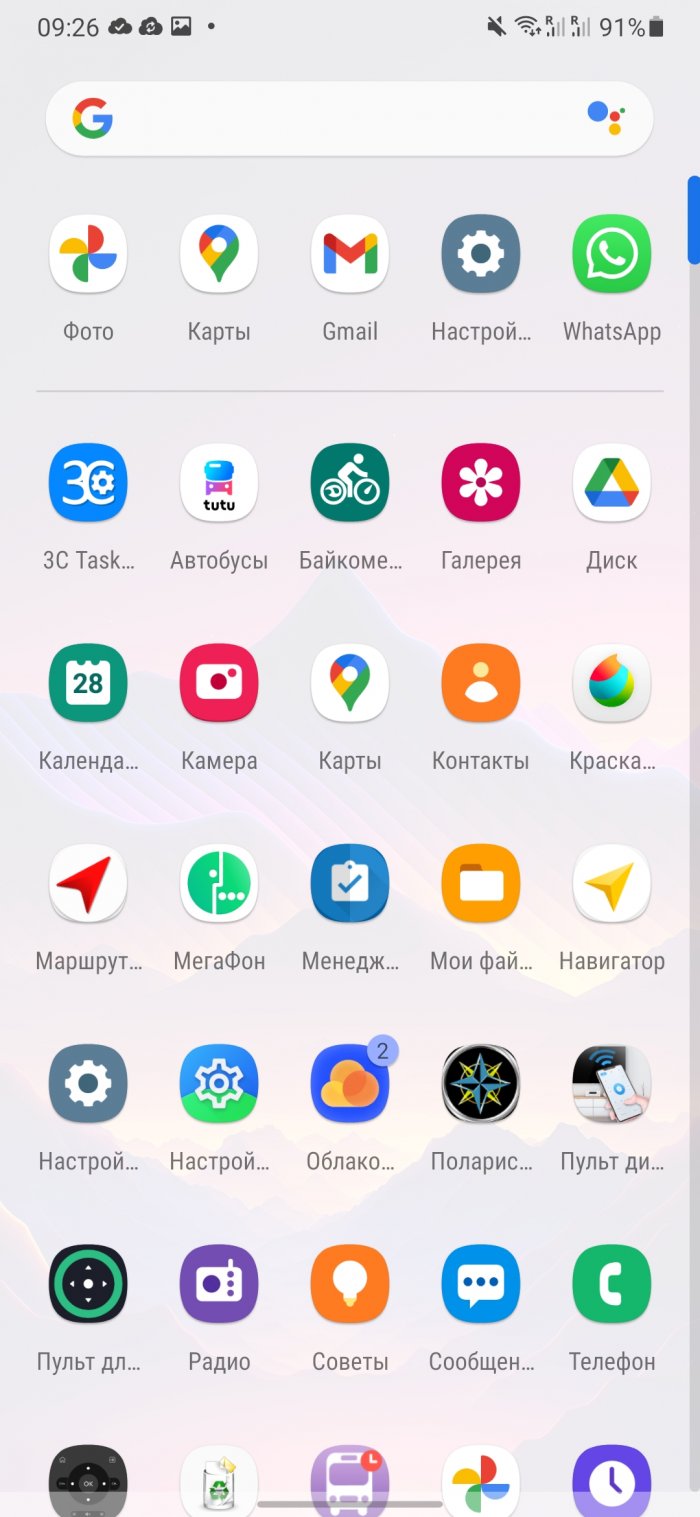
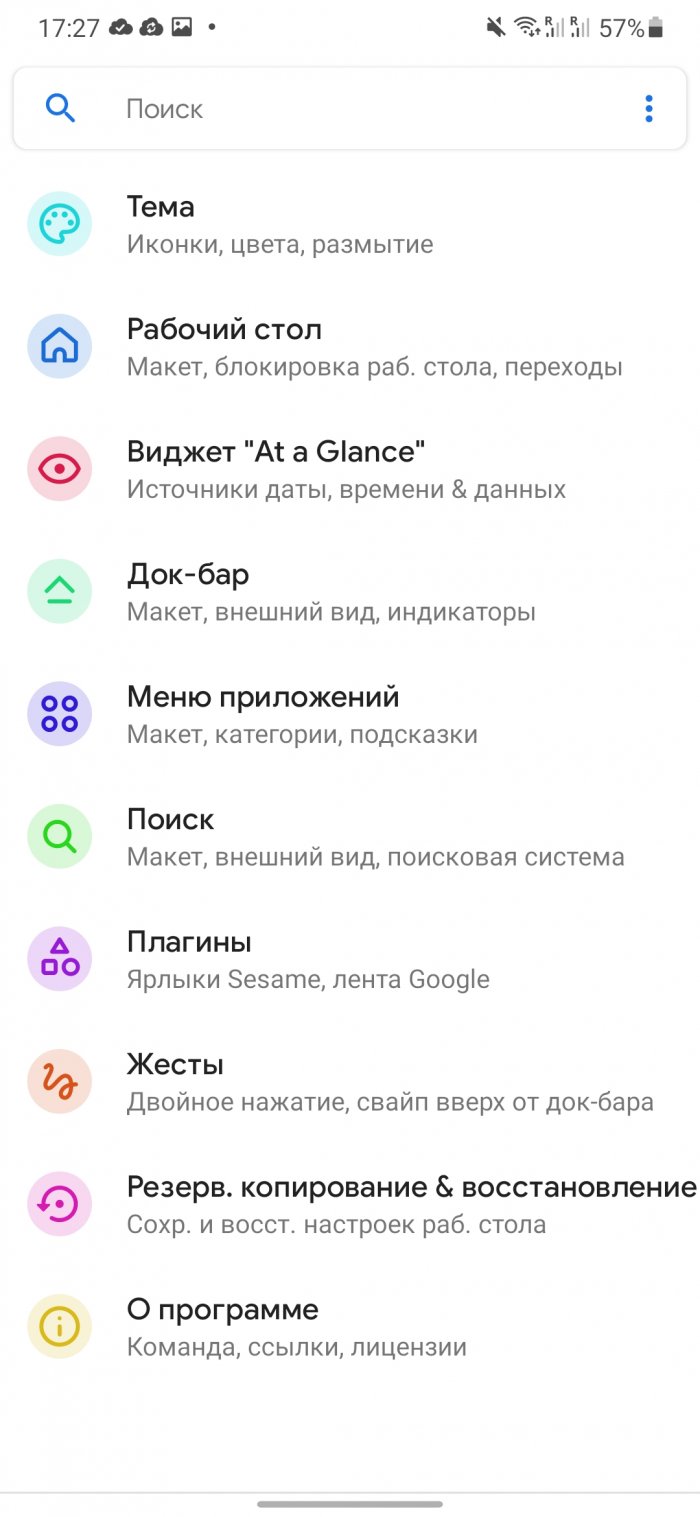
Lawnchair – это проект с открытым исходным кодом, который в основном имитирует Pixel Launcher. Многие функции у них одинаковые, хотя есть и несколько оригинальных фишек. Он постоянно обновляется и совершенствуется. Уведомления и контекстное меню выполнены в стиле Android Oreo.
Вы можете выбирать разные стили панелей и окон, размеры иконок и многое другое. Не будет преувеличением сказать, что Lawnchair вобрал в себя все самое лучшее, что есть в оболочках Pixel и Nova Launcher. Все это дополнено высокой производительностью и эстетикой оболочки Pixel и приправлено элементами кастомизации из других лаунчеров, хорошо известных в мире Android.
Один из самых привлекательных стилей оформления — это темная тема. Она применяется к внешнему виду трея, виджета домашнего экрана и контекстного меню. Возможности изменения стиля оформления здесь не настолько глубокие, как, например, в Substratum, но все равно неплохо.
Есть интеграция с Google Now (при установке дополнительного бесплатного плагина). Даже в бета-версии работает лучше, чем многие старые лаунчеры. Если ищете самый лучший аналог Google Pixel, считайте, что вы его уже нашли.
Action Launcher
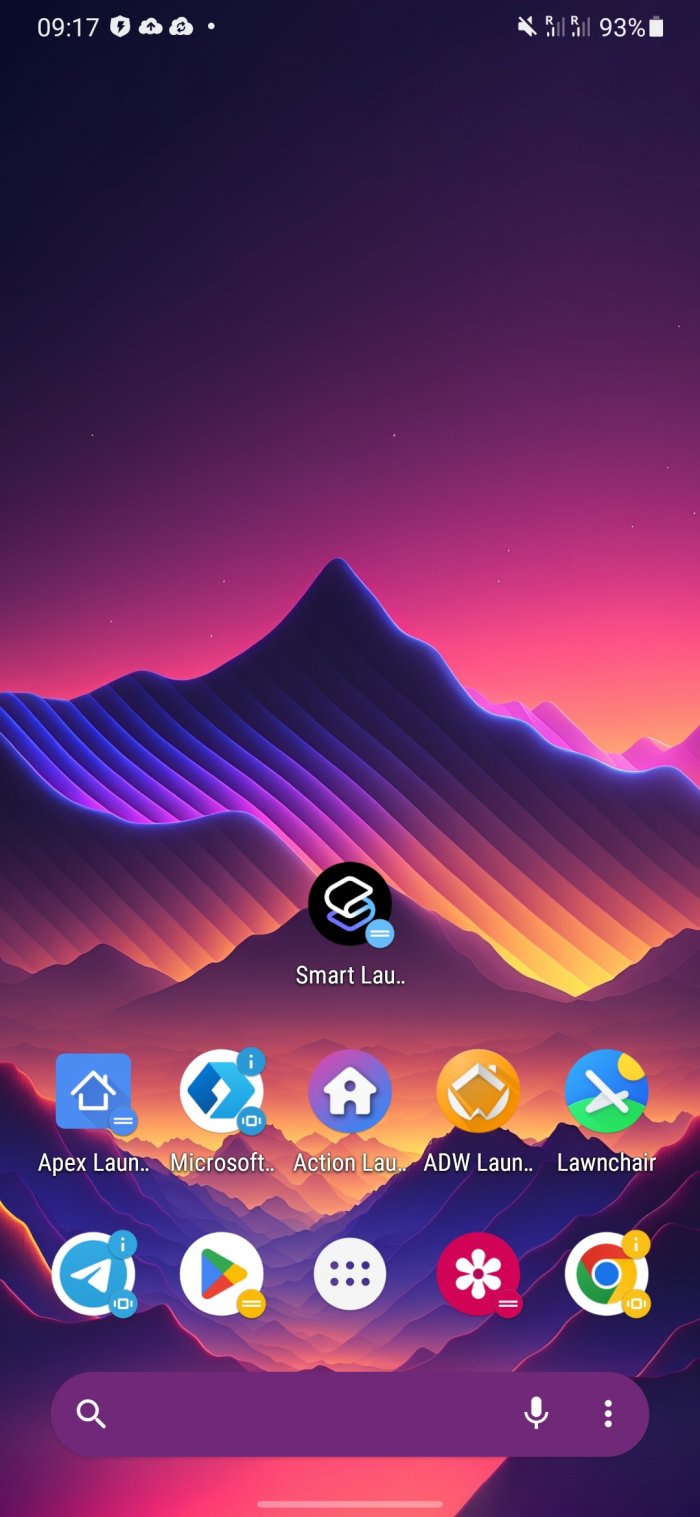
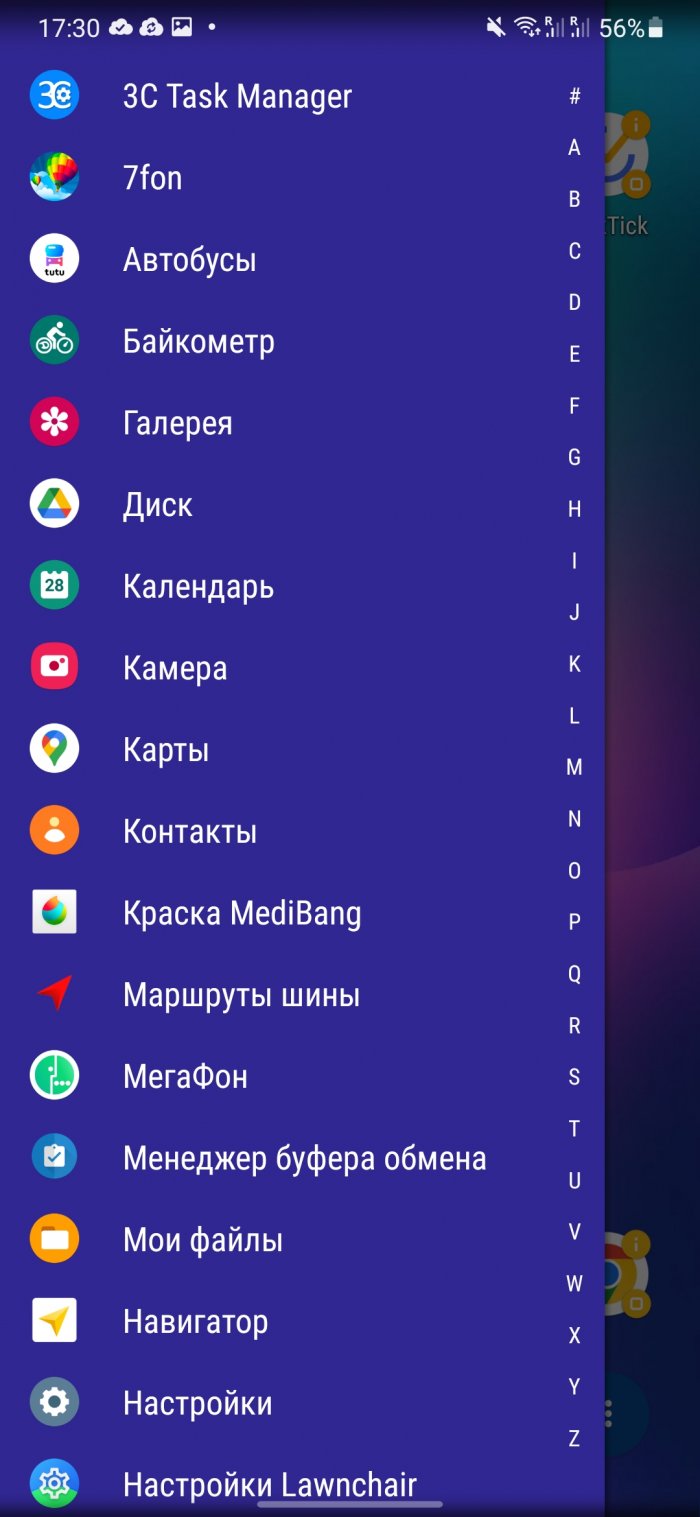
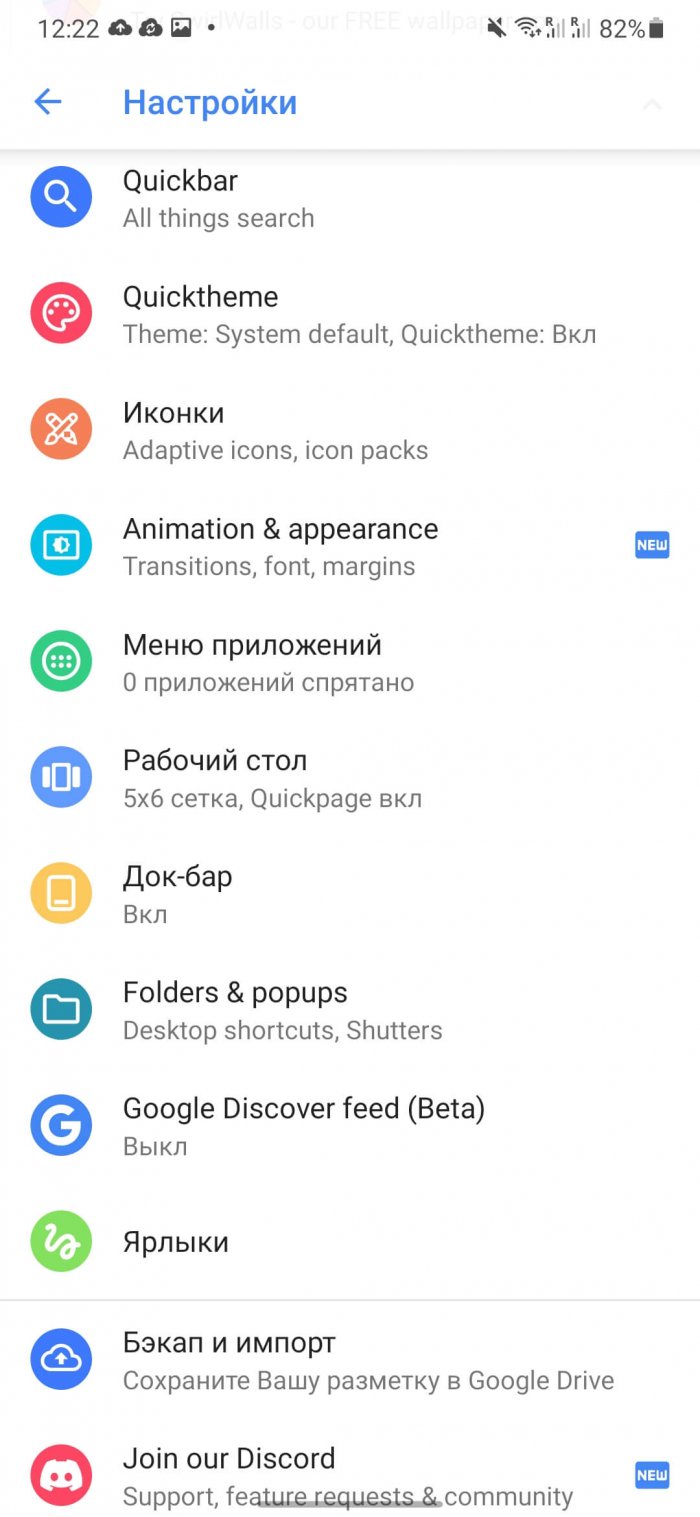
Action Launcher уже давно является любимой программой многих пользователей. Помимо стандартных функций, есть и некоторые оригинальные, делающие программу уникальной. Например, Quick Theme позволяет настраивать цвета вашего интерфейса.
Функция Shutters открывает доступ к виджетам, практически не устанавливая их на главном экране. Также имеется набор элементов в стиле Android Oreo. Есть настройка иконок, быстрое обновление мелких элементов и многое другое.
Источник: geeker.ru
Лаунчер для Андроид: назначение, установка, использование, выбор.

Стандартный вид рабочего стола и иконок Андроида, согласитесь, не слишком привлекателен. Порой так надоедает это унылое однообразие, что в голову лезут мысли о покупке нового смартфона. Но зачем нам лишние траты, если Android предоставляет возможность менять дизайн интерфейса по своему вкусу?
Причем хоть каждые 5 минут и совершенно бесплатно либо за небольшую, вполне посильную сумму. Как? Установкой программы-лаунчера (лончера).
Что такое лаунчеры и для чего их используют
- Ускорение загрузки и отклика устройства. Некоторые облегченные Андроид-лаунчеры работают быстрее, чем стандартные.
- Организация рабочего пространства под личные потребности: сокрытие ненужных элементов, вытаскивание на поверхность нужных и т. п.
- Расширение функций.
- Имитация привычного интерфейса других операционных систем.
- Смена надоевшего вида на экране.
Как установить и удалить лаунчер
Загрузка и установка лаунчера на Android ничем не отличается от установки других приложений: открываем Google Play Маркет, вводим в поисковую строку слово «launcher», читаем описание программ и нажимаем кнопку «Установить» возле той, что понравилась.
После окончания установки система предложит выбрать, какую оболочку загружать — новую или стандартную.

Для первого знакомства лучше нажать кнопку «Только сейчас». Окончательный выбор вы сможете сделать позже.
Как пользоваться Андроид-лончером и сложно ли это? Возможно, первое время будет непривычно, но в целом альтернативные оболочки просты и удобны в применении. Их используют так же, как и стандартные.
Удалить сторонний лончер тоже просто: запустите утилиту настроек, найдите раздел «Устройство» и «Домашний экран». Коснитесь значка стандартной оболочки.

Далее перетащите значок лончера в корзину или зайдите в раздел настроек, где находятся все установленные приложения, откройте вкладку «Сторонние» и найдите его в списке. Откройте свойства («О приложении») и нажмите «Удалить».

Как выбрать лаунчер для своего телефона
Большинство альтернативных оболочек совместимо с разными смартфонами и планшетами, но некоторые разработаны для ограниченного круга моделей, например, одной линейки Samsung. Они бывают более и менее требовательны к аппаратным ресурсам. Так, лаунчер с большим количеством визуальных эффектов может давать нагрузку на память и процессор не хуже какой-нибудь игры. Что это значит? Если устройство и без того не слишком производительное, оно будет тормозить еще сильнее.
В целом же, подобрать лучший лаунчер для своего «мобильного друга» можно только экспериментально, ведь пока не потестируешь его своими руками, не оценишь. Возможно, вам понравится что-то из следующего.
3 популярных оболочки для Андроида
Microsoft Launcher
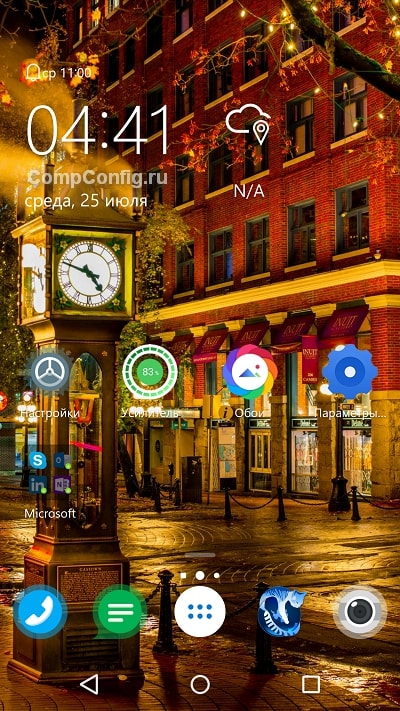
Продукты Microsoft принято ругать, однако лаунчер для Android получился у них на редкость удачным.
В его состав входят:
- Стильные часы и виджет погоды.
- Поисковая панель на рабочем столе.
- Настраиваемая лента быстрого доступа к календарю, событиям, последним действиям, часто используемым приложениям, контактам и т. д.
- Обои рабочего стола в виде слайд-шоу.
- Кнопка быстрого доступа к приложениям и документам M$ Office. Синхронизация данных на всех устройствах, где активна учетная запись Microsoft.
- Настройка жестов управления.
- Виджет ускорения.
- Гибкие настройки персонализации, эффекты прозрачности и многое другое.
Программа работает быстро и стабильно, но если задействовать все визуальные спецэффекты (прозрачность, слайд-шоу и прочее), отклик экрана ощутимо замедляется.
Яндекс.Лончер с Алисой
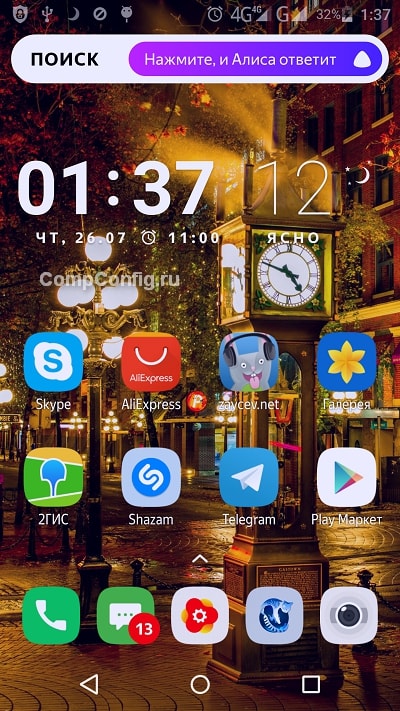
Особенность этой оболочки — встроенный голосовой помощник Алиса, а также фирменные «фишки», вроде советника Яндекс Дзен и поиска приложения по цвету значка.
Другие возможности Яндекс.Лончер:
- Поддержка слабых девайсов (незначительная нагрузка на ресурсы).
- Органайзер приложений с функцией сортировки по категориям — игры, работа, общение и т. д.
- Экранная сетка (для настройки количества значков на рабочем столе).
- Несколько стилей оформления с возможностью загрузить дополнительные.
- «Умные» папки. Папка — полноценный рабочий стол со своим фоном, виджетами и т. д.
- Стильные часы и виджет погоды.
- Оповещения о событиях.
- Окно быстрого поиска в Интернете, которое открывается при смахивании экрана вниз.
- Рекомендации приложений на основе анализа ваших поисковых запросов и установленных программ.
- Дополнительные рабочие столы.
В сравнении с Microsoft, Яндекс.Лончер кажется слишком перегруженным, но пользователи быстро к нему привыкают и находят эту избыточность даже удобной.
Nova Launcher Prime

Nova Launcher — последняя в тройке лучших альтернативных оболочек для Андроида. Выпускается в бесплатной и платной версиях (300 рублей). В последней разблокирована функция управления жестами, группировки и сокрытия приложений, эффектов при прокрутке экрана и еще нескольких не самых важных опций.
Другие функции и возможности Nova Launcher:
- Великолепная производительность.
- Богатство настроек.
- Создание пользовательских элементов и эффектов.
- Экранная сетка для произвольного размещения значков.
- Органайзер приложений.
- Вертикальная и горизонтальная прокрутка страниц, круговая прокрутка рабочего стола.
- Поисковая панель Google и многое другое.
Пожалуй, это один из самых быстрых и стабильно работающих лаунчеров, какие нам приходилось видеть. Его ценят за удобство, гибкость и возможность сделать свой девайс действительно персональным.
Оригинал записи и комментарии на LiveInternet.ru
Источник: spayte.livejournal.com
Лучший лаунчер для Android
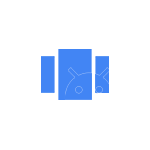
Одно из главных преимуществ Android перед другими мобильными ОС — широкие возможности настройки интерфейса и оформления. Помимо встроенных средств для этого, существуют сторонние приложения — лаунчеры, изменяющие вид главного экрана, рабочих столов, док-панели, иконок, меню приложений, добавляющие новые виджеты, эффекты анимации и прочие возможности.
В этом обзоре — лучшие бесплатные лаунчеры для Android телефонов и планшетов на русском языке, краткая информация об их использовании, функциях и настройках и, в некоторых случаях — недостатках.
Примечание: меня могут поправить, что правильно — «лончер» и да, я согласен, с точки зрения произношения на английском языке — это именно так. Однако более 90 процентов русскоязычных людей пишут именно «лаунчер», потому в статье используется именно это написание.
- Google Старт
- Nova Launcher
- Microsoft Launcher (ранее Arrow Launcher)
- Apex Launcher
- Go Launcher
- Pixel Launcher
Google Старт (Google Now Launcher)
Google Now Launcher — это тот лаунчер, который используется на «чистом» Android и, с учетом того, что многие телефоны имеют в качестве предустановленного свою, не всегда удачную, оболочку, использовать стандартный Google Старт может быть оправдано.
Все, кто знаком со стоковым андроидом, знают об основных функциях Google Старт: «Ok, Google», целый «рабочий стол» (экран слева), отданный под Google Now (при наличии приложения «Google»), отлично работающий поиск по устройству и настройкам.

Из возможных недостатков, по сравнению с некоторыми сторонними лаунчерами — отсутствие поддержки тем, изменения иконок и подобных функции, связанных с гибкой настройкой оформления.
Nova Launcher
Nova Launcher — один из самых популярных бесплатных (есть и платная версия) лаунчеров для Android смартфонов и планшетов, который заслуженно остается одним из лидеров в течение последних нескольких лет (некоторое другое ПО такого рода со временем, к сожалению, становится хуже).
Вид Nova Launcher по умолчанию близок к таковому у Google Старт (разве что можно при первоначальной настройке выбрать темную тему оформления, направления прокрутки в меню приложений).

Все возможности кастомизации вы можете найти в настройках Nova Launcher, среди них (за исключением стандартных параметров количества рабочих столов и общих для большинства лаунчеров настроек):

- Различные темы для иконок Android
- Настройка цветов, размеров иконок
- Горизонтальная и вертикальная прокрутка в меню приложений, поддержка прокрутки и добавления виджетов в док-панель
- Поддержка ночного режима (изменение цветовой температуры в зависимости от времени)
Одно из важных преимуществ Nova Launcher, отмечаемое в отзывах многими пользователями — высокая скорость работы даже не на самых быстрых аппаратах. Из особенностей (не замеченных мной в других лончерах на текущий момент времени) — поддержка в меню приложений долгого нажатия по приложению (в тех приложениях, которые это поддерживают, появляется меню с выбором быстрых действий).

Microsoft Launcher (ранее назывался Arrow Launcher)
Андроид лаунчер Arrow разработан Microsoft и, на мой взгляд, у них получилось очень удачное и удобное приложение.

Среди особенных (по сравнению с другими подобными) функций именно в этом лаунчере:

- Виджеты на экране слева от основных рабочих столов для последних приложений, заметок и напоминаний, контактов, документов (для некоторых виджетов требуется вход с учетной записью Майкрософт). Виджеты очень напоминают таковые на iPhone.
- Настройки жестов.
- Обои Bing с ежедневной сменой (также можно менять вручную).
- Очистка памяти (впрочем, такое есть и в других лаунчерах).
- Сканер QR-кодов в строке поиска (кнопка слева от микрофона).
Apex Launcher
Apex Launcher — еще один быстрый, «чистый» и предлагающий широкие возможности настроек оформления лаунчер для андроид, заслуживающий внимания.

Особенно интересным этот лаунчер может оказаться для тех, кто не любит излишней перегруженности и, одновременно, желает, чтобы имелась возможность настроить почти всё по своему желанию, включая жесты, вид док-панели, размеры иконок и многое другое (скрытие приложений, выбор шрифтов, множество доступных тем оформления).

Go Launcher
Если бы меня спросили про лучший лаунчер для андроид ровно 5 лет назад, я бы однозначно ответил — Go Launcher (он же — Go Launcher EX и Go Launcher Z).

На сегодня такой однозначности в моем ответе не будет: приложение обросло нужными и ненужными функциями, избыточной рекламой, и, кажется, потеряло в скорости работы. Тем не менее, думаю, кому-то может прийтись по душе, причины для этого есть:
- Огромный выбор бесплатных и платных тем оформления в Play Маркет.
- Значительный набор функций, многие из которых в других лаунчерах доступны только в платных версиях или вообще недоступны.

- Блокировка запуска приложений (см. также: Как поставить пароль на приложение Android).
- Очистка памяти (хотя польза этого действия для Android устройств в некоторых случаях сомнительна).
- Собственный менеджер приложений, и другие утилиты (например, проверка скорости Интернета).
- Набор неплохих встроенных виджетов, эффектов для обоев и перелистывания рабочих столов.

Pixel Launcher
И еще один официальный лаунчер от Google — Pixel Launcher, впервые представленный на собственных сматрфонах Google Pixel. Во многом схож с Google Старт, но есть и отличия в меню приложений и способе их вызова, ассистенте, поиске на устройстве.
![]()
Его можно скачать из Play Маркет: https://play.google.com/store/apps/details?id=com.google.android.apps.nexuslauncher но с большой вероятностью вы увидите сообщение о том, что ваше устройство не поддерживается. Тем не менее, если есть желание поэкспериментировать, можно скачать APK с лаунчером Google Pixel (см. Как скачать APK с Google Play Маркет), с большой вероятностью, он запустится и будет работать (требуется Android версии 5 и более новой).
На этом завершаю, но если вы можете предложить свои отличные варианты лаунчеров или отметить какие-то недостатки перечисленных, ваши комментарии будут полезны.
А вдруг и это будет интересно:
- Лучшие бесплатные программы для Windows
- Как убрать уведомление Chrome и Edge об обновлении Windows 7 и 8.1 до более поздней версии
- Как сделать скриншот в Windows 11 — все способы
- Как установить сертификаты Минцифры для Сбербанка и других сайтов в Windows
- Как скрыть файлы внутри других файлов в Windows — использование OpenPuff
- Как отключить камеру в Windows 11 и Windows 10
- Windows 11
- Windows 10
- Android
- Загрузочная флешка
- Лечение вирусов
- Восстановление данных
- Установка с флешки
- Настройка роутера
- Всё про Windows
- В контакте
- Одноклассники
-
Андрей 01.07.2017 в 19:17
Источник: remontka.pro